Questa azione ti consente di visualizzare le informazioni sul lavoro nel servizio nel tuo bot di telegramma e monitorare le informazioni sulle caratteristiche principali dell'account della fattoria.
1) Invio di informazioni al bot di Telegram.
Le informazioni possono essere di qualsiasi tipo. (script di inizio/fine, e informazioni sull'account)
Per utilizzare questa funzione, devi creare il tuo bot di telegramma e configurare le impostazioni.
- Crea un bot di telegramma. Vai al bot @BotFather
creare un bot passo dopo passo. Avremo bisogno del nome del bot e del token - Scopri la tua carta d'identità. Vai al bot @AffMagicBot e fai clic sul pulsante GetID e inviagli qualsiasi testo. In cambio ci darà la nostra carta d'identità.
- Andiamo al nostro bot creato e inviamo il comando / start
- Configuriamo il file di estensione credenziali.json aggiungendolo lì
"telegram": {
"botToken": "1955124156:AAFQDsVQeY4444Y17Xt6XIF6ctDS4R_DI", "chatId": "186444492"
}{
"username": "",
"password": "",
"services": {
"anti-captcha.com": "",
"vk.com": {
"appId": ""
},
"cacheFlushInterval": 0,
"proxy": {
"proxyReboot": "",
"proxyRebootPause": 0
},
"telegram": {
"botToken": "1955124156:AAFQDsVQeY4444Y17Xt6XIF6ctDS4R_DI",
"chatId": "186444492"
}
}
}Questo è il file con cui dovremmo finire.
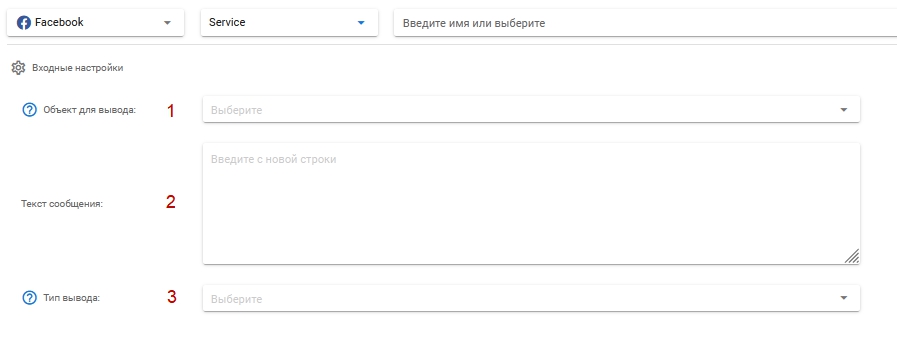
1 – Selettore per selezionare l'oggetto da visualizzare. Questo parametro può prendere
Testo – se questo valore è selezionato, quindi verrà visualizzato solo il testo del campo (2). Per esempio, puoi creare due azioni – inizio e fine del copione e posto all'inizio e alla fine del copione.
Evento – verranno visualizzate le informazioni sullo script + testo dal campo (2)
Dati di conto – i dati dell'account verranno visualizzati in un formato personalizzabile nel campo (3) + testo dal campo (2)
Tronco d'albero – viene visualizzato un collegamento al registro dell'account corrente + testo dal campo (2)
2 – Campo di output del testo. Qui puoi inserire il testo, che verrà emesso. Puoi anche usare le macro (correzione automatica)
{-accid-} - ид аккаунта
{-scriptname-} - название скрипта
{-email-} - емейл акка
{-emailPassword-}- пароль от почты
{-imapHost-} - imap хост
{-imapPort-} - imap порт
{-actionname-} - название действия
{-2FA-} - код 2фа аккаунта
{-NAME-} - фи аккаунта
{-note-} - Примечание
{-login-} - логин аккаунта
{-pass-} - пароль аккаунта
{-profileid-} - ид профиля антидетект браузера
{-nameprofile-} имя профиля антика
{-cookies-} - выводить куки в json строку
{-useragent-} - выводить юзерагент
{-adstoken-} - выводить адс токен
{-log-} - ссылка на лог
{-check-} - акк на проверке
{-adsaval-} - наличие рекламы
{-interest-} - интересы
{-External-} - внешние активности
{-Adspref-} - рекламные предпочтения
{-RFA-} - Статус зрд
{-FP-} - статус ФП
{-Ads-} - РК/Ads
{-BM-} - БМ/BM
{-Activity-} - это дата последней активности расширения
{-LINK-} - ссылка на аккаунт
{-BD-} - дата рождения
{-curads-} - валюта в личном рекламном аккаунте
{-limit-} - лимит личного рекламного аккаунта
{-geoads-} - гео личного рекламного аккаунта
{-friends-} - количество друзей в аккаунте
{-datenow-} - текущее время браузера, где запущено расширение
{-datenowutc-} - текущее время браузера, где запущено расширение, utc
{-multitoken-} - макрос для вывода аккаунта в формате для Fb.tool
{-ava-} - макрос наличие аватарки
{-fbCookies-} - макрос только фб кук
{-bm1-},{-bm2-},{-bm3-} - макрос ид БМ
{-fp1-},{-fp2-},{-fp3-} - макрос ид ФП
{-rk1-},{-rk2-},{-rk3-} - макрос ид Рекламного кабинета ({-rk0-} - макрос Рекламного кабинета личного аккаунта)
Ora puoi aggiungere condizioni di notifica al tg del bot. Per fare ciò, è necessario selezionare l'Oggetto da visualizzare – Condizione e compilare il campo Condizione secondo questa sintassi:
{-fp-}=[0,1]&{-bm-}=3|{-incidente}=1234567890&{-nomebm-}=&{-nome-}
dove{-bm-}=3, {-accid-}=1234567890 – specificando il valore esatto{-fp-}=[0,2] – specificando un intervallo di valori numerici (compresi i valori estremi – 0 <= {-fp-} <= 2){-name-} – valore non vuoto (VERO, non 0, non una stringa vuota){-namebm-}= – valore vuoto (falso, 0, riga vuota)& – AND logico| – OR logico(modificato)
3 – Selettore per selezionare il tipo di output delle informazioni sul conto. Puoi selezionare Testo, JSON, JSON singolo.
2) Monitoraggio delle informazioni per la sostituzione nelle colonne in ufficio
Per il monitoraggio, devi aggiungere le colonne necessarie nel tuo account e configurare la raccolta di informazioni tramite caselle di controllo 5-10. Quando la casella di controllo è impostata, verrà effettuata una transizione a diverse sezioni dell'account Facebook e le informazioni verranno raccolte da lì.
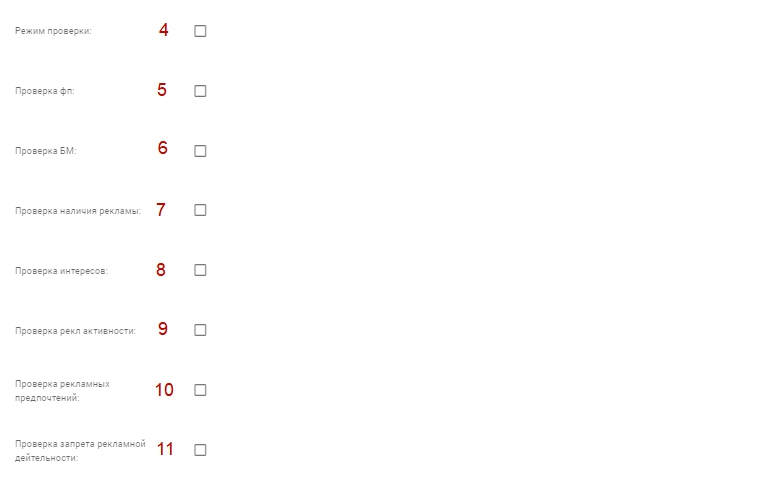
4 – casella di spunta per la selezione della modalità operativa dell'azione Servizio. Se la casella di controllo non è impostata, quindi l'azione funzionerà l'azione funzionerà in modalità informatore nel bot di telegramma, cioè 1,2,3 articolo. Se la casella di controllo è selezionata, quindi l'azione funzionerà nella modalità di monitoraggio delle informazioni per colonne aggiuntive nell'account 5,6,7,8,9,10 punti.
5 – checkbox per verificare la presenza di FP. Quando la casella è selezionata, verrà verificata la presenza di FP nell'account e il numero di FP verrà inserito nella colonna Numero di pagina Fun.
6 – checkbox per verificare la disponibilità dei BM. Quando la casella è selezionata, verrà verificata la presenza di BM nel conto e il numero di BM verrà inserito nella colonna Importo BM.
7 – casella di controllo per verificare la presenza di annunci nel feed dell'account. Se la casella è selezionata, la presenza di annunci nel feed dell'account verrà verificata e verrà elencata nella colonna Disponibilità annunci.
8 – checkbox per controllare se l'account ha interessi. Quando la casella di controllo è selezionata, gli interessi dell'account verranno controllati utilizzando il collegamento https://www.facebook.com/adpreferences/?section=interests e sarà elencato nella colonna Interessi.
9 – casella di controllo per il controllo dell'attività pubblicitaria esterna dell'account. Quando la casella di controllo è impostata, l'attività pubblicitaria dell'account verrà controllata utilizzando il collegamento https://www.facebook.com/off_facebook_activity/activity_list e sarà elencato nella colonna Attività esterne.
10 – casella di controllo per controllare le preferenze pubblicitarie dell'account. Quando la casella è impostata, la presenza delle preferenze pubblicitarie dell'account verrà verificata tramite il collegamento https://www.facebook.com/adpreferences/ad_topics e saranno elencati nella colonna Preferenze pubblicitarie.
11 – casella di controllo per il controllo Divieto di attività pubblicitarie. Quando la casella di controllo è impostata, verrà verificata la presenza di una restrizione all'attività pubblicitaria, finché non viene smontato. Questo verrà visualizzato nella colonna ZRD
Colonne disponibili per il monitoraggio nel tuo account Account pubblicitario, 2-autenticazione del fattore, Ultimo evento. Le informazioni su queste metriche verranno sostituite automaticamente dal sistema in base alla disponibilità di dati su queste metriche nell'estensione.
Commenti recenti